前ページで口周りのモデリングまでを説明しました。
最後に、鼻周りの造形作業を目と口の微調整を含めて進めていきます。 ここでは、トポロジの作り変えについて主に説明します。
ここまでのジオメトリは下図のとおりです。
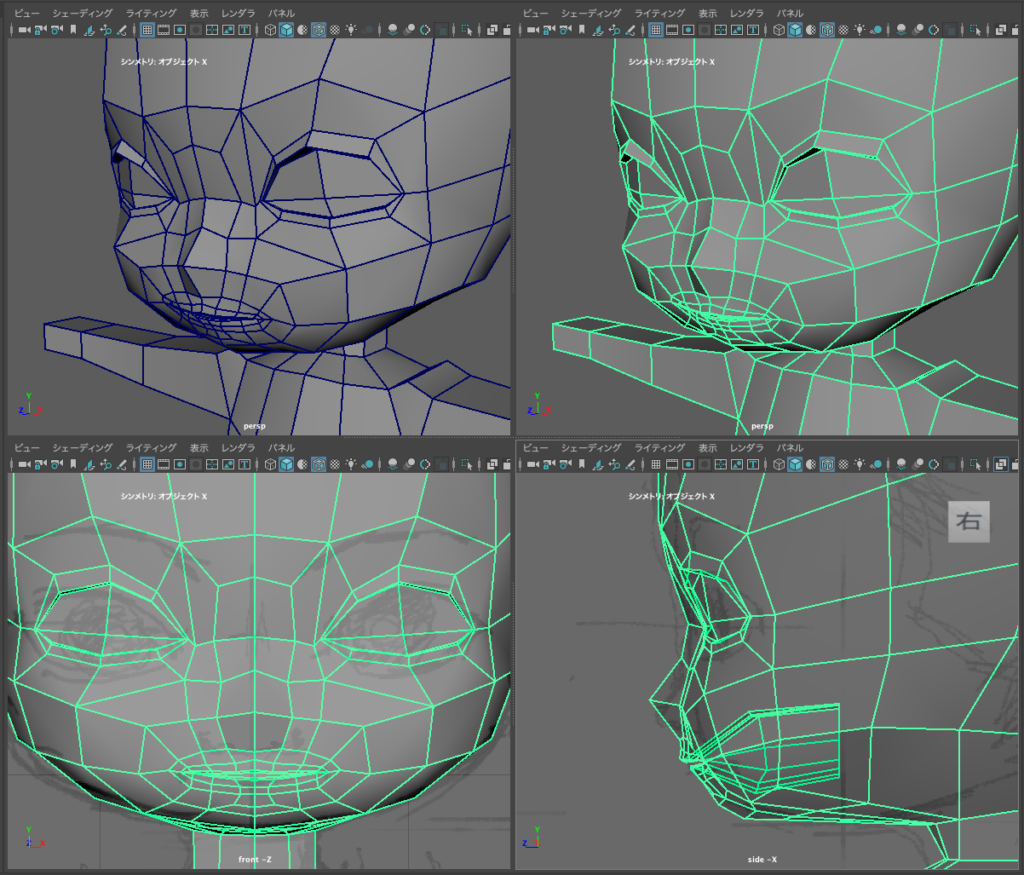
スムーズ メッシュプレビュー
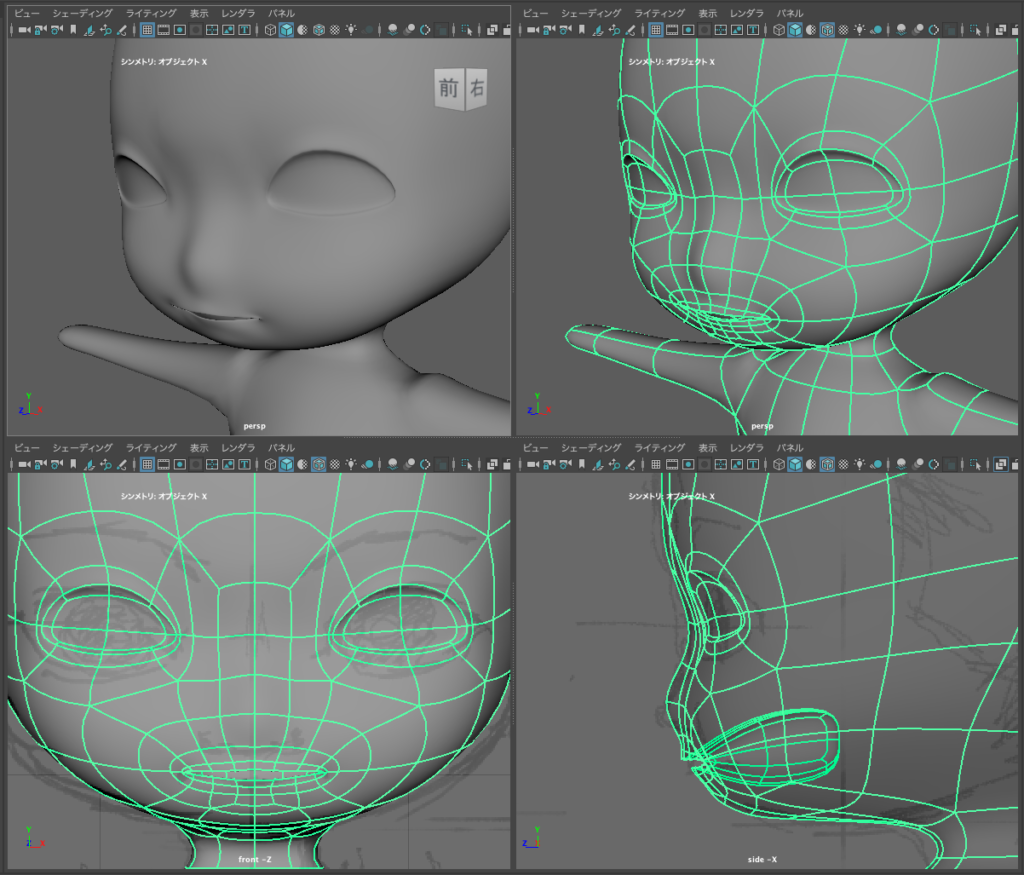
鼻筋に沿って押し出し
鼻周囲にポリゴンを追加します。図のように鼻筋に沿って左右8つのフェースを選択…。
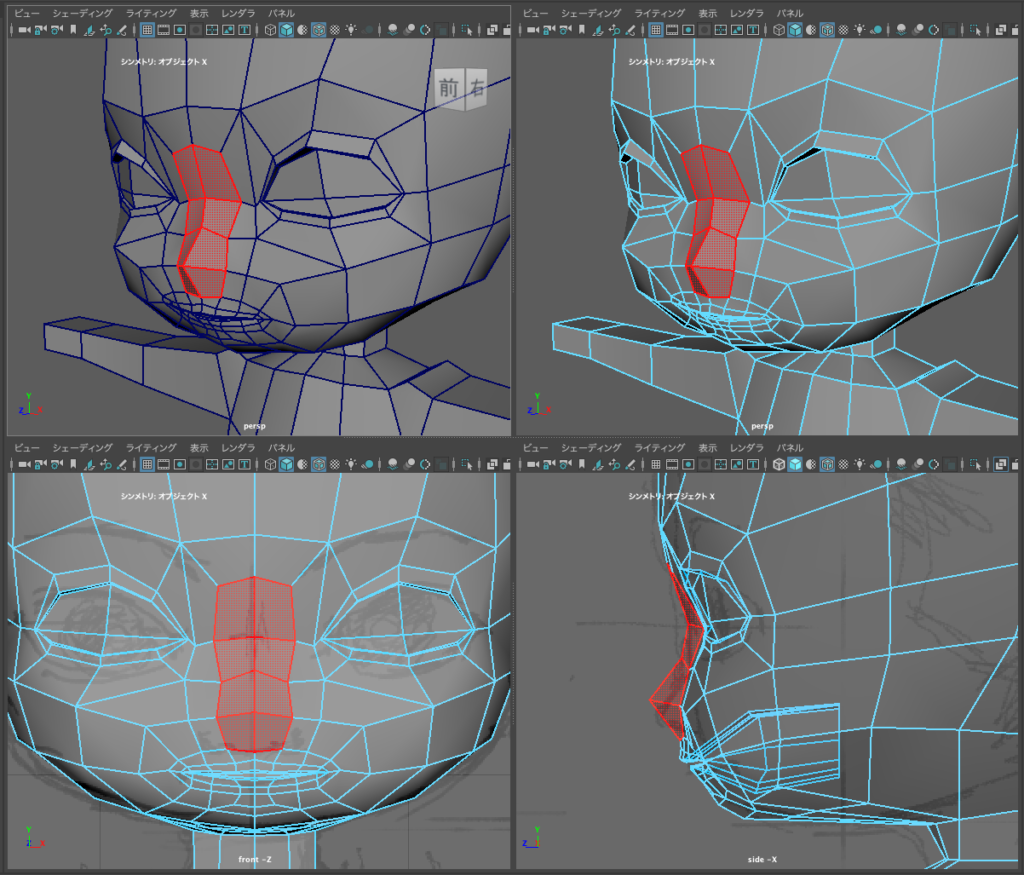
…図のように、押し出しツールでオフセットしてください。
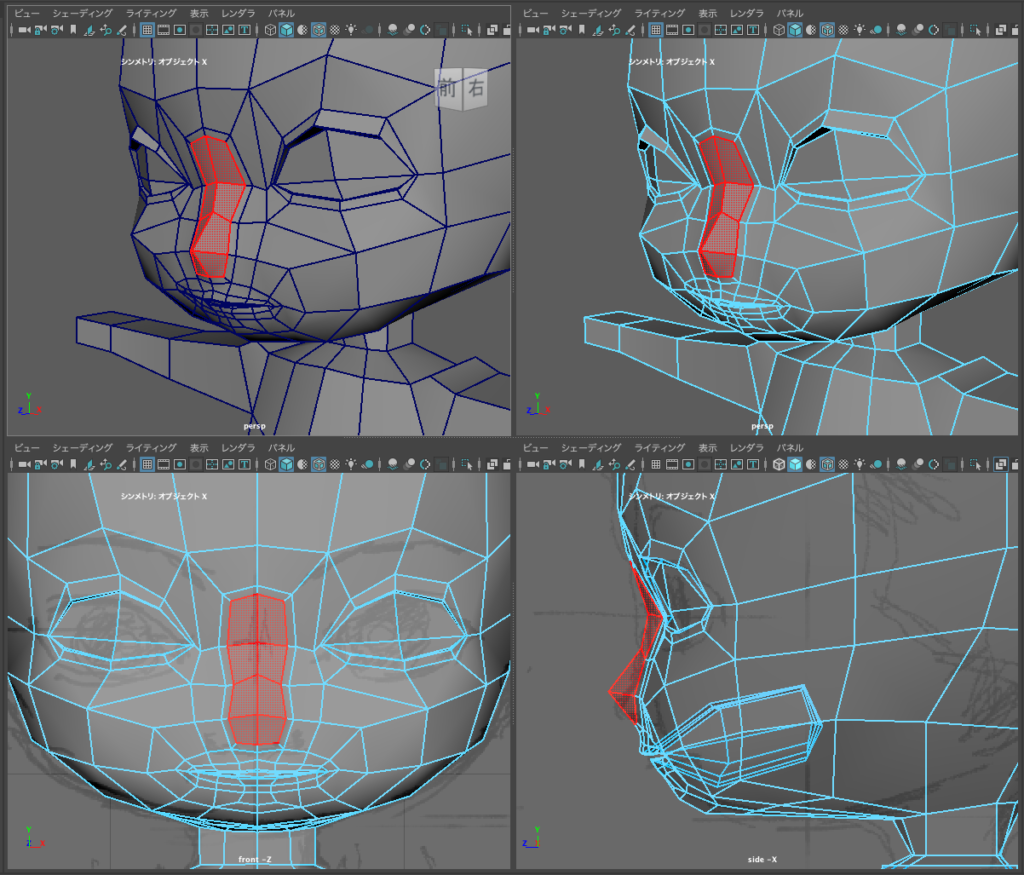
頂点、エッジを移動し、微調整します。 小鼻部分を左右に広げると共に、鼻の頭の下のフェースが下向きになるようにして立体感をつけます。
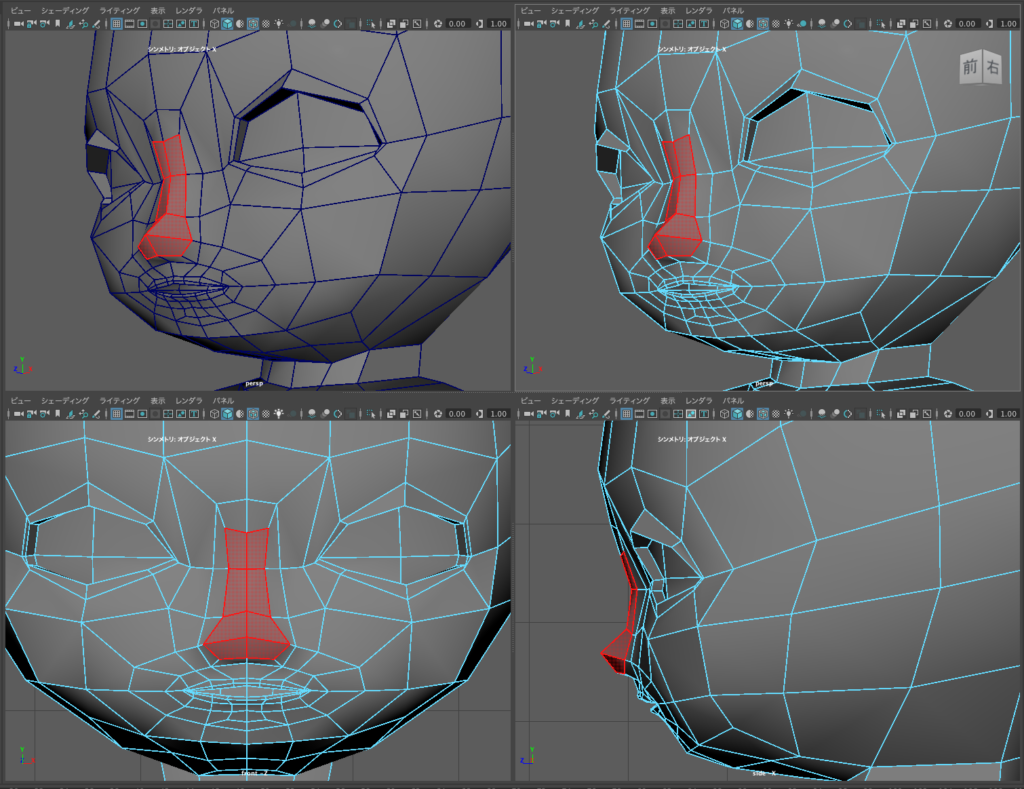

水平方向にエッジループを追加する
ここまでのオブジェクトをスムーズメッシュ プレビューすると、目頭と目尻が丸くなりシャープさがありません。(図の赤丸部分) また、眉間と目の間のポリゴンが縦に長くなり過ぎて少し無理があります。(図の黄色部分)
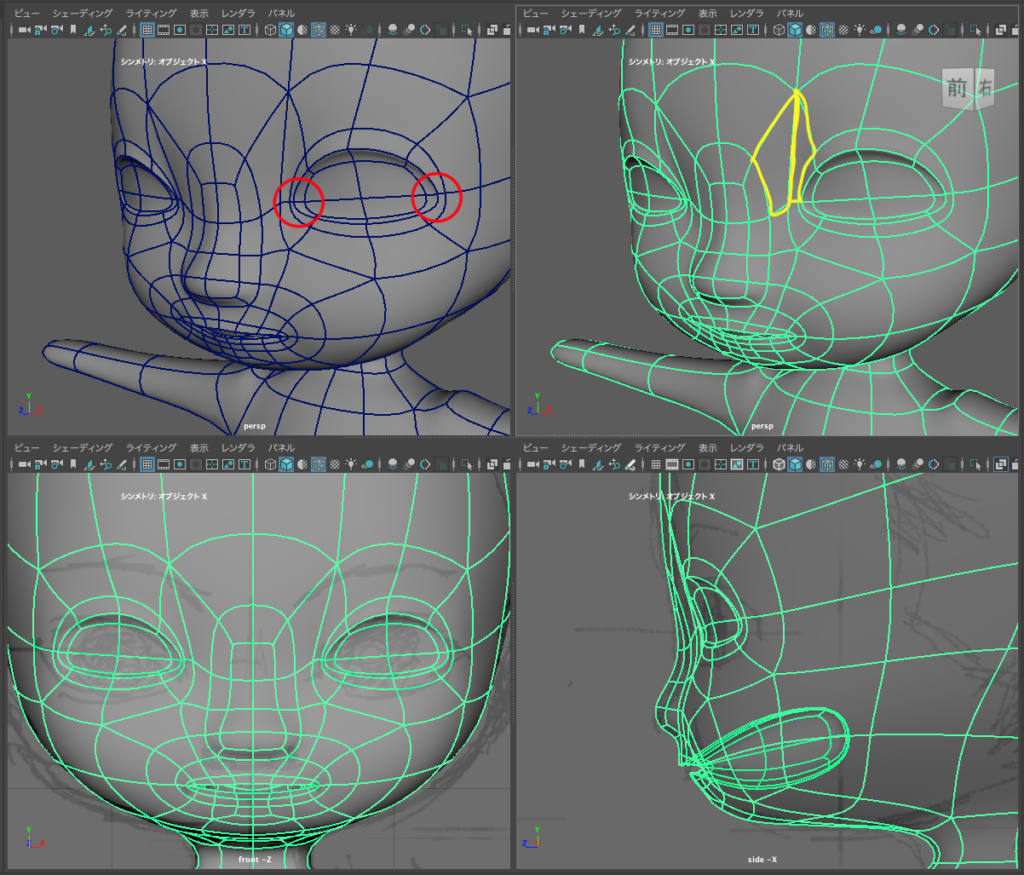
この鼻と目の間のポリゴンを修正していきます。 図のように水平方向にエッジループを追加してください。 後頭部までもエッジループが廻るので、エッジ間隔が均等になるよう忘れずにジオメトリを調整してください。
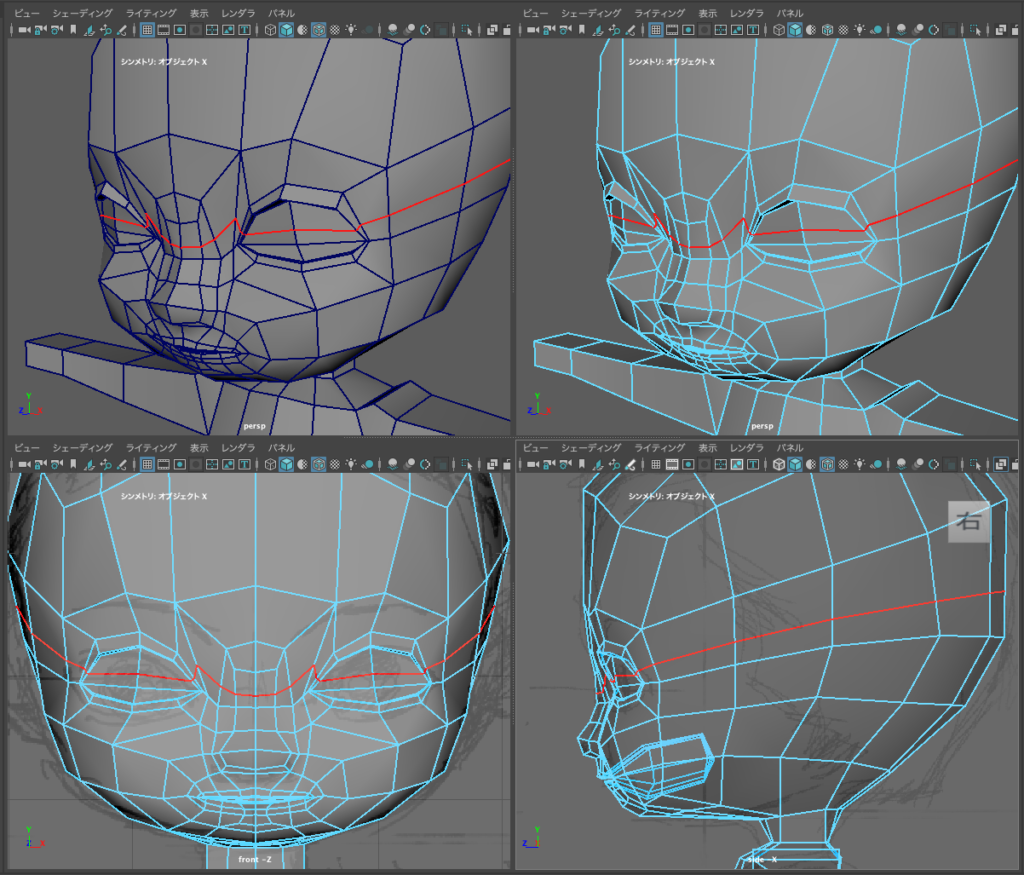

眉間から鼻の両脇のポリゴンの流れを作り換える
ここからしばらく、眉間から鼻の両脇のポリゴンを整理していきます。
下図の左が現在のトポロジ(「ポリンゴンの並び方」の意味)で、最終的に右図のように整理していきます。(選択されているエッジ部分) このプロセスではエッジの流れを作り換えるため、頂点・エッジの移動だけでなく、頂点・エッジのマージ(2つ以上の頂点・エッジを一つにまとめること)も行っていきます。 詳しい手順はこのあとで説明していきます。

ターゲット連結
頂点・エッジをマージするツールのひとつにターゲット連結があります。
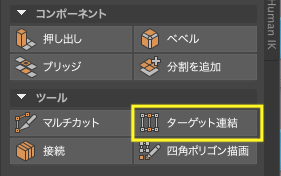
ターゲット連結の使い方は、ターゲット連結ツールボタンをクリックしてアクティブにしておき、削減したい頂点・エッジを目標とする頂点・エッジにドラッグするだけです。 終わったらツールボタンをクリックしてオフにします。
ターゲット連結 ツール [ 頂点をマージする ]
ターゲット連結 ツール [ エッジをマージする ]
上の2つの動画の結果は同じです。頂点かエッジかはその時に使いやすい選択モードで決めてください。動画のように眉間部分の頂点またはエッジをマージしてください。 結果は下図のようになります。
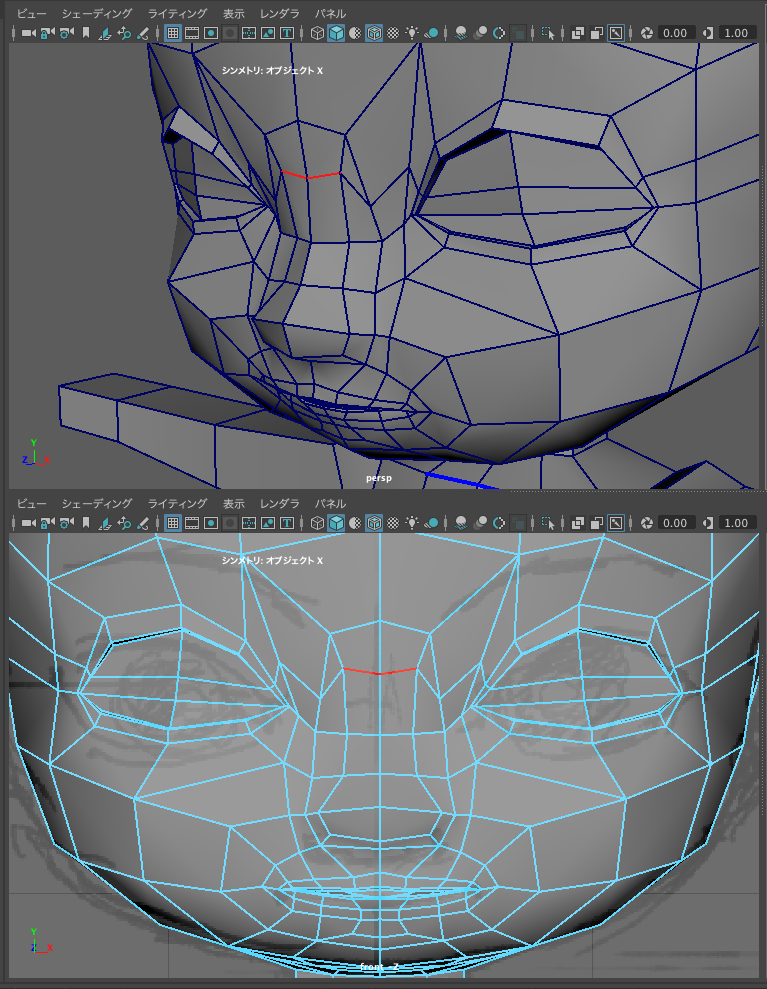
ターゲット連結などで頂点を削減すると、となりに必ず三角形や多角形ができますが、後で全て四角形ポリゴンに直していきます。
次もターゲット連結で2箇所の頂点を削減します。 下の動画のようにしてみてください。
結果として下図のように、四角形ひとつを挟んで左右に三角形2つになります。 このようなトポロジ(ポリゴンの並び方)にできると、図の破線部分にエッジを追加することで、三角形が4つ隣り合うトポロジにできます。
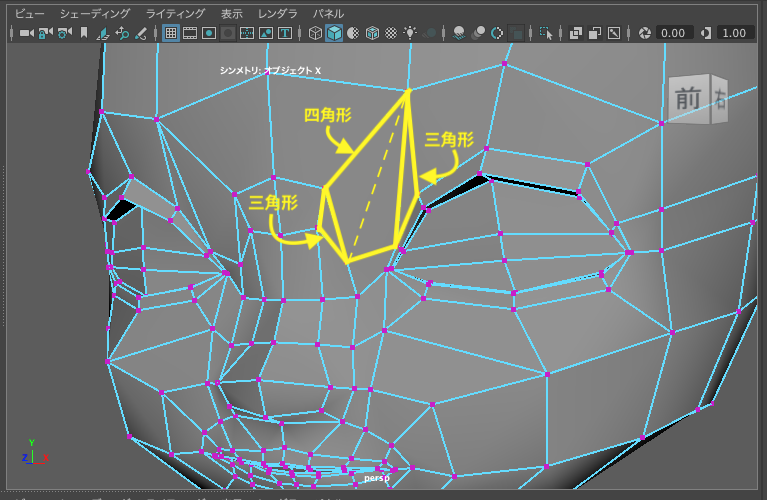
マルチカット ツールでエッジを1つ追加し、図の左右2つの破線部分のエッジを削除してください。これで、四角形ポリゴン2つになります。
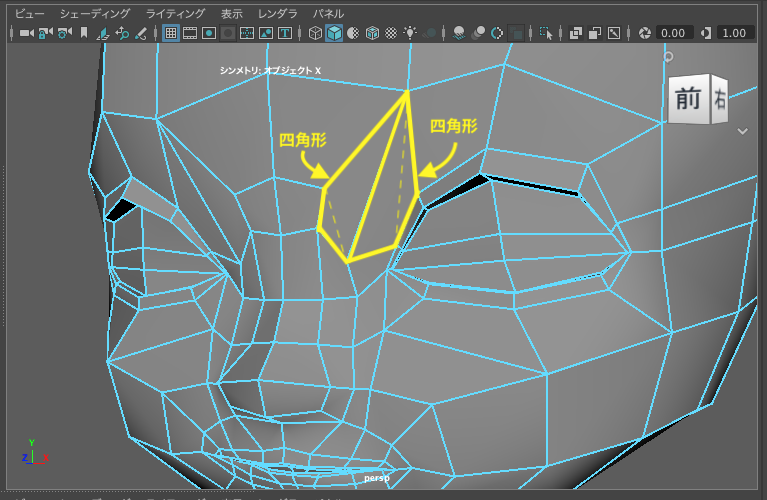

エッジ スライド
頂点を移動してポリゴンを整えます。 頂点移動の際、頂点をエッジに沿って移動できると不自然なシワができずに済みます。
エッジに沿って頂点を移動するには トランスフォームコンストレイント▼ > エッジスライド を選択してから、移動ツールの中心ハンドルでエッジに沿って頂点をドラッグします。
キーボードショートカットは、shift + control です。
頂点をドラッグする前にshift とcontrolキーを押してからマウスドラッグ。移動が終りマウスボタンを離した後にshift とcontrolキーを離します。 マニュピレータの中心ハンドルをエッジに沿ってドラッグすれば思った方向に移動できます。
ここまでのプロセスを下の動画でまとめています。

次は、目頭の下から頰、鼻の下にかけてトポロジを編集していきます。 左図の三角形を四角形に変えるため、右図のようにエッジを追加していきます。

上図のプロセスを動画で示します。 行なっているのは、頂点のエッジスライド移動、マルチカット のエッジ追加、エッジの削除です。
あとはスムーズプレビューで確認しながら頂点位置を微調整してこの作業は完了です。
